Vista快速启动工具栏使用技巧
发表于:2007-07-13来源:作者:点击数:
标签:
所谓快速启动(Quick Launch),指的是在Windows任务栏中特定区域显示的工具栏,其中存放着一系列程序或应用的图标,用户只需单击这些图标,即可快速打开程序或执行任务,而不必在开始菜单或其他位置中逐一查找,这在很多情况下能够有效地提高操作效率,相信大
所谓快速启动(Quick Launch),指的是在Windows任务栏中特定区域显示的工具栏,其中存放着一系列程序或应用的图标,用户只需单击这些图标,即可快速打开程序或执行任务,而不必在开始菜单或其他位置中逐一查找,这在很多情况下能够有效地提高操作效率,相信大部分Windows XP用户均曾在日常使用中体会到快速启动带来的好处。 在Windows Vista中,微软沿用了Windows XP中快速启动工具栏的设计,并做了不大但很有用的改进,下面我们对Windows Vista中快速启动使用技巧做一简单介绍:
在任务栏中显示快速启动
如果在Windows Vista的任务栏中没有看到快速启动工具栏,只需右键单击任务栏中的任意空白区域,在弹出菜单中选择工具栏(Toolbars),然后单击“快速启动(Quick Launch)”即可。
当然,如果您不愿意使用快速启动,只需重复上述过程,即会将快速启动项关闭。
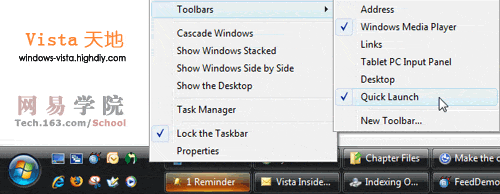
锁定快速启动工具栏的位置
与上面介绍的方法类似,即在任务栏中的任意空白区域单击右键,选择“锁定工具栏(Lock The Taskbar)”。
将程序或任务添加到快速启动
可通过类似Windows XP中的操作方式,即在“我的电脑”或 Windows资源管理器中,单击要添加的程序对应的图标,然后将其拖动到“开始”按钮旁边的任务栏的“快速启动”部分。
Windows Vista提供了更简单的将程序或任务添加到快速启动中的途径,具体方法是:在待加入快速启动的程序项上,在按住“向下键”的同时单击鼠标右键,在弹出菜单中选择“添加到快速启动(Add to Quick Launch)”。
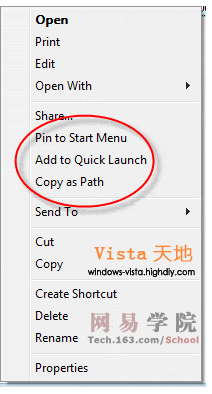
使用键盘打开快速启动项目
要打开快速启动中的项目,除了传统的使用鼠标单击相应图标方式外,Windows Vista还扩展了对键盘快捷方式的支持,在默认设置中,快速启动工具栏中的前十个项目分别与相应的组合键对应,即第一个项目对应于“Windows键 + 1”、第二个项目对应于“Windows键 + 2”,至于第十个项目则对应于“Windows键 + 0”,这样,如果您懒得用鼠标寻找相应图标,即可简单地如按下“Windows键 + 5”打开快速启动工具栏中的第五个项目。





